¿ Alguna vez has querido transformar tus diagramas de formato Visio a Excel ? Si es así, esta guía es perfecta para usted. Visio es un popular software de diagramación desarrollado por Microsoft, diseñado para ayudar a los usuarios a crear representaciones visuales de varias estructuras.
Este artículo explorará tres formas fáciles de usar para convertir archivos sin problemas. Además, también destacaremos la herramienta más productiva para un proceso de conversión eficiente junto con otras características.
Parte 1. ¿Cómo convertir VSD a Excel mediante UPDF?
UPDF es una fantástica herramienta de conversión de Visio a Excel que maneja archivos sin esfuerzo. Esta herramienta es muy fácil de usar y está disponible para dispositivos Windows y macOS. Con UPDF, convertir sus archivos de VSD a Excel se vuelve muy sencillo. Primero, puedes crear fácilmente un PDF a partir de tus diagramas de Visio usando UPDF. Luego, puede exportar el PDF a varios formatos, incluidos Excel, Word y más.
Windows • macOS • iOS • Android 100% Seguro

Esto le permite transformar sus diagramas de Visio en un formato fácilmente editable y ser compatible con otras aplicaciones. Además, la función OCR admite una impresionante variedad de 38 idiomas para una conversión precisa. Curiosamente, UPDF ha introducido recientemente herramientas de inteligencia artificial integradas, lo que agrega aún más valor al software. Estas herramientas de inteligencia artificial pueden resumir, explicar e incluso traducir sus archivos PDF a diferentes idiomas .
Ahora, centrémonos en los pasos siguientes para que puedas manejar la molestia. Estos pasos son fáciles de realizar y le permiten convertir archivos de Visio rápidamente:
Paso 1: Buscar el programa y ejecútelo
Primero, debe encontrar el programa UPDF instalado en su computadora e iniciarlo haciendo doble clic. Ahora, cuando se abra, ubique la pestaña "Archivo" en la esquina superior izquierda y presiónela. Luego, cuando se abra la lista, coloque el cursor en "Crear" y se abrirá una lista extendida de opciones de conversión. Desde allí, seleccione la opción "PDF desde Visio" e importe el archivo de Visio haciendo doble clic en él.
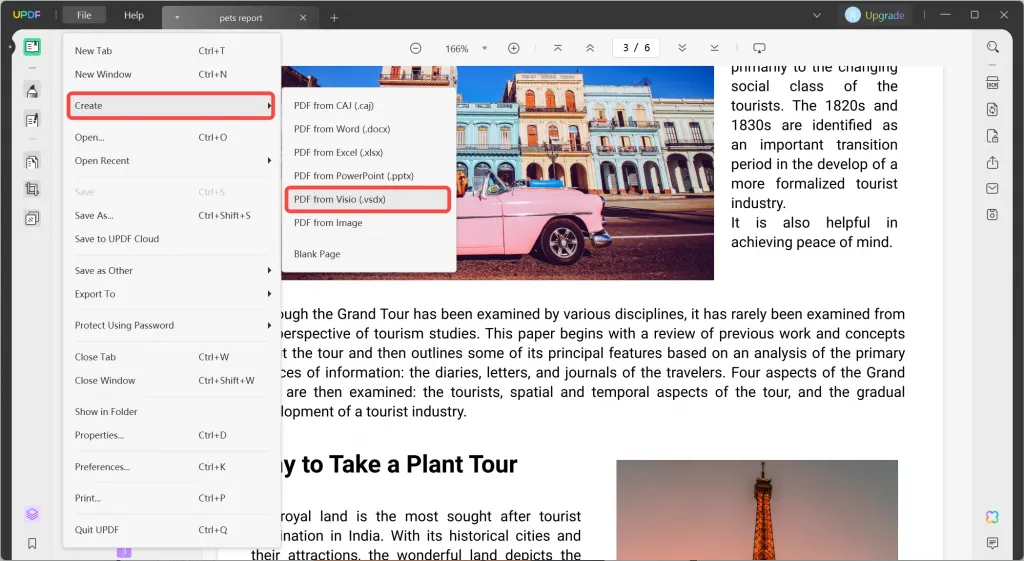
Paso 2: Exportar el archivo a Excel con configuraciones personalizadas
Luego, a medida que importe el archivo, UPDF lo detectará rápidamente y lo convertirá a PDF con un proceso de automatización. Luego, mueva el cursor a la barra de herramientas del lado derecho, busque el botón "Exportar PDF" y presiónelo. Ahora, de la lista proporcionada, elija "Excel" y administre el "Rango de páginas" y otras configuraciones de personalización según sus requisitos.
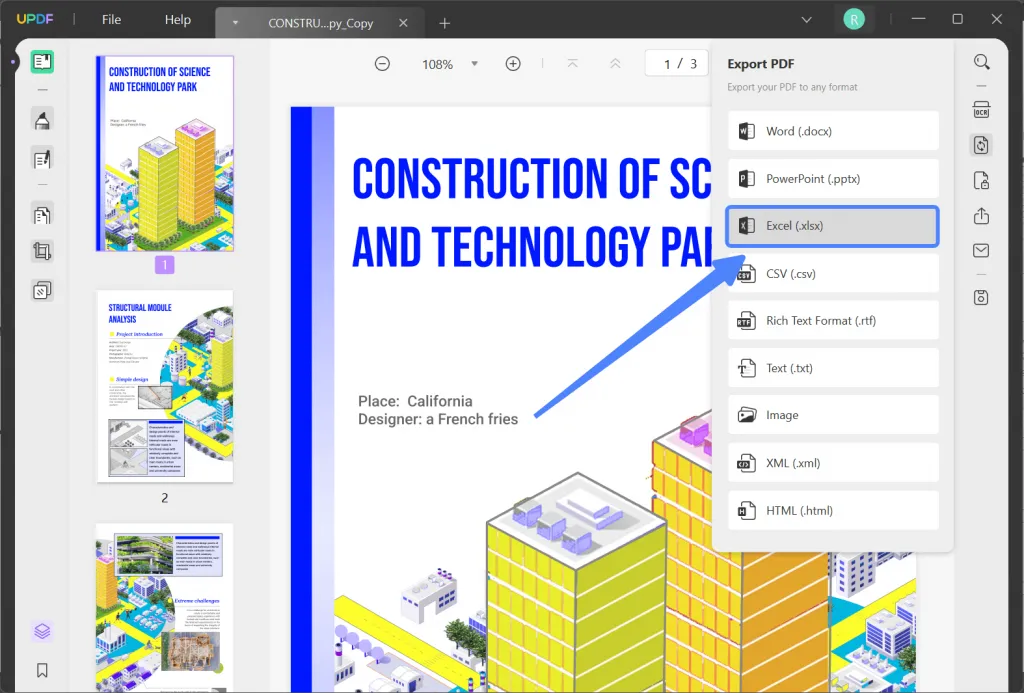
Paso 3: Guardar el archivo en la ubicación deseada
Después de personalizar la configuración, presione el botón "Exportar" y elija la ubicación para guardar el archivo. A continuación, toque el botón "Guardar" para almacenar el archivo de Visto a Excel en su computadora.
Windows • macOS • iOS • Android 100% Seguro
Parte 2. ¿Cómo convertir Visio a Excel a través de Microsoft Visio?
MS Visio es una poderosa herramienta que permite a personas y organizaciones comunicar información compleja de forma clara y organizada. Si bien Visio ofrece una amplia gama de funciones para la creación de diagramas, hay casos en los que convertir archivos de Visio a Excel puede resultar muy beneficioso. Convertir VSD a Excel ofrece varias ventajas.
Por ejemplo, obtiene la capacidad de manipular y analizar sus datos en formato tabular. Esto significa que puede ordenar, filtrar y realizar cálculos sobre la información subyacente. Además, convertir Visio a Excel simplifica el intercambio de datos y la colaboración. Ahora, eche un vistazo a los pasos a continuación para convertir archivos de Visio usando MS Visio:
Paso 1: de antemano, abra su archivo Visio en MS Visio y navegue hasta la página específica que desea mostrar en Excel. Asegúrese de que no haya nada seleccionado en el archivo de Visio. Luego, dirígete a la pestaña "Inicio" en la parte superior izquierda de la pantalla.
Paso 2: Allí presiona el botón "Copiar" o presiona "Ctrl + C" en tu teclado para copiar el contenido seleccionado. Ahora, abra su archivo de Excel donde desea insertar el dibujo de Visio. En la pestaña "Inicio" de Excel, ubique la opción "Pegar" y haga clic en la pequeña flecha debajo para abrir el menú "Pegado especial".
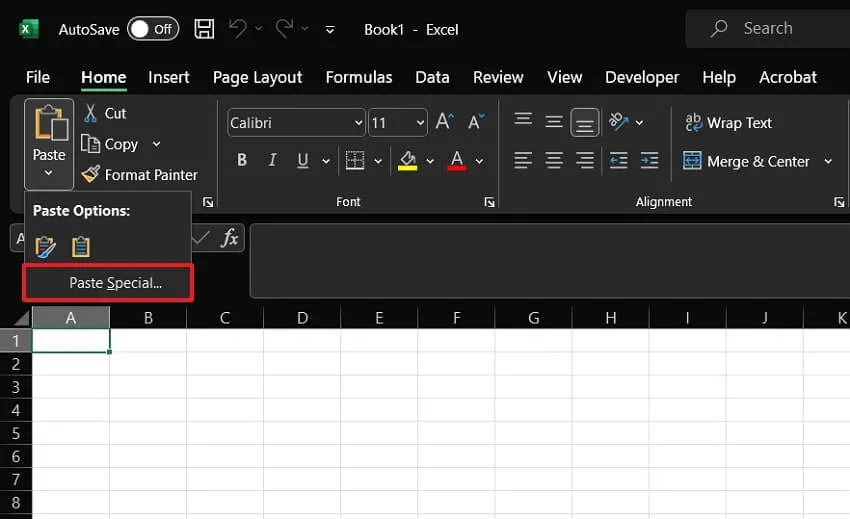
Paso 3: en el menú Pegado especial, elija la opción "Objeto de dibujo de Microsoft Visio". Esto pegará el dibujo de Visio copiado en su archivo de Excel o PowerPoint. Sin embargo, el dibujo de Visio ahora se insertará en su archivo. Para realizar cambios en el dibujo, haga doble clic en él.
Parte 3. ¿Cómo convertir Visio a Excel en línea mediante Aspose?
Aspose es una herramienta gratuita que le permite convertir el formato Visio y guardar el resultado en varios formatos, incluido XLSX. Una de las grandes ventajas de usar Aspose es que puedes convertir Visio en línea desde cualquier dispositivo o cualquier lugar con conexión a Internet. No necesita preocuparse por las instalaciones de software o los complementos; todo se procesa en los servidores de Aspose.
Aspose también ofrece la comodidad de convertir varios archivos simultáneamente, lo que le permite ahorrar tiempo y mejorar la eficiencia. Explore los pasos dados para mejorar el proceso de conversión rápida de archivos de Visio a Excel:
Paso 1: En su navegador web, como Google Chrome, acceda a Aspose Visio to Excel Converter . Después de que se cargue por completo, toque la opción "Elegir archivo o soltar archivo". Después de esto, seleccione el archivo Visio de su computadora e impórtelo.
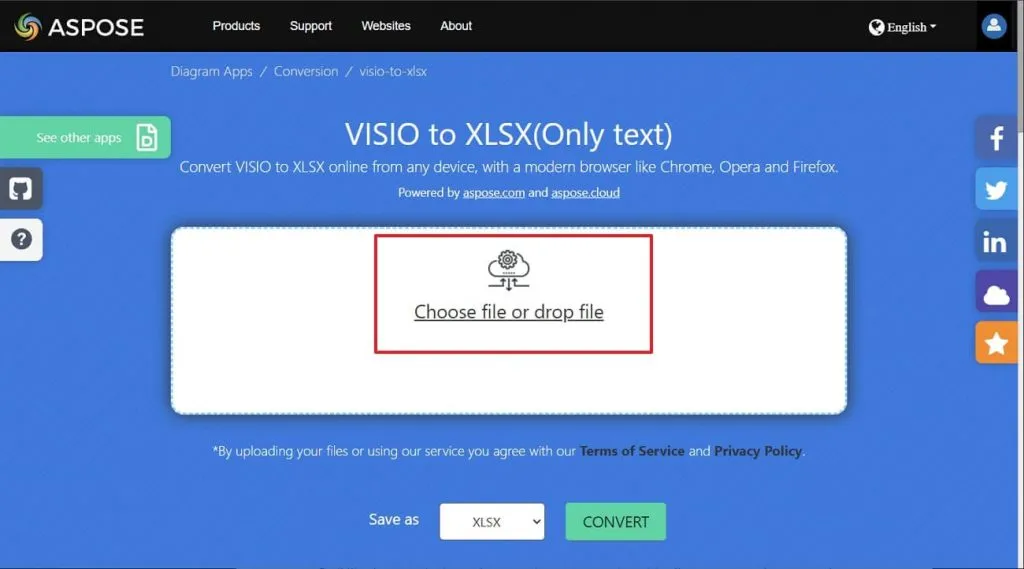
Paso 2: Dirígete a la opción "Guardar como" para confirmar que el formato de salida seleccionado es XLSX. Luego, presione "Convertir" y espere a que aparezca el botón "Descargar ahora" en la pantalla. Haga clic en él para descargar el archivo en su escritorio o toque la opción "Enviar a correo electrónico" para enviarlo por correo.
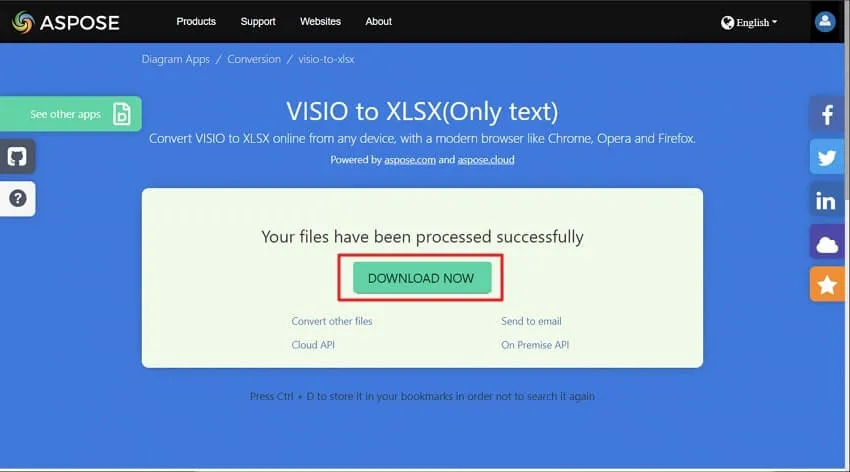
Ultimas palabras
En resumen, convertir Visio a Excel puede brindar varios beneficios, incluida una mejor colaboración y flexibilidad en la personalización y presentación. Al convertir diagramas de Visio a Excel, puede compartir diagramas fácilmente y manejarlos según sus necesidades. Sin embargo, UPDF PDF Editor se destaca como una de las principales recomendaciones cuando se trata de la mejor herramienta de conversión disponible.
UPDF no solo proporciona un conversor de PDF simple y seguro, sino que también ofrece una variedad de funciones para agilizar el proceso de conversión. Lo que hace que UPDF sea aún más impresionante son sus funciones de inteligencia artificial integradas. Estas herramientas de inteligencia artificial le permiten resumir, explicar y traducir sus archivos PDF, lo que aumenta la productividad y facilita el trabajo.
Windows • macOS • iOS • Android 100% Seguro
 UPDF
UPDF
 UPDF para Windows
UPDF para Windows UPDF para Mac
UPDF para Mac UPDF para iPhone/iPad
UPDF para iPhone/iPad UPDF para Android
UPDF para Android UPDF AI ONLINE
UPDF AI ONLINE UPDF Sign
UPDF Sign Leer PDF
Leer PDF Anotar PDF
Anotar PDF Editar PDF
Editar PDF Convertir PDF
Convertir PDF Crear PDF
Crear PDF Comprimir PDF
Comprimir PDF Organizar PDF
Organizar PDF Combinar PDF
Combinar PDF Dividir PDF
Dividir PDF Recortar PDF
Recortar PDF Eliminar páginas de PDF
Eliminar páginas de PDF Girar PDF
Girar PDF Firmar PDF
Firmar PDF Formulario PDF
Formulario PDF Comparar PDFs
Comparar PDFs Proteger PDF
Proteger PDF Imprimir PDF
Imprimir PDF Proceso por Lotes
Proceso por Lotes OCR
OCR Nube UPDF
Nube UPDF Sobre UPDF IA
Sobre UPDF IA Soluciones de UPDF IA
Soluciones de UPDF IA Preguntas frecuentes sobre UPDF IA
Preguntas frecuentes sobre UPDF IA Resumir PDF
Resumir PDF Traducir PDF
Traducir PDF Explicar PDF
Explicar PDF Chat con PDF
Chat con PDF Chat con imagen
Chat con imagen PDF a Mapa Mental
PDF a Mapa Mental Chat con IA
Chat con IA Guía del Usuario
Guía del Usuario Especificaciones Técnicas
Especificaciones Técnicas Actualizaciones
Actualizaciones Preguntas Frecuentes
Preguntas Frecuentes Trucos de UPDF
Trucos de UPDF Blog
Blog Sala de Prensa
Sala de Prensa Reseñas de UPDF
Reseñas de UPDF Centro de Descargas
Centro de Descargas Contacto con nosotros
Contacto con nosotros

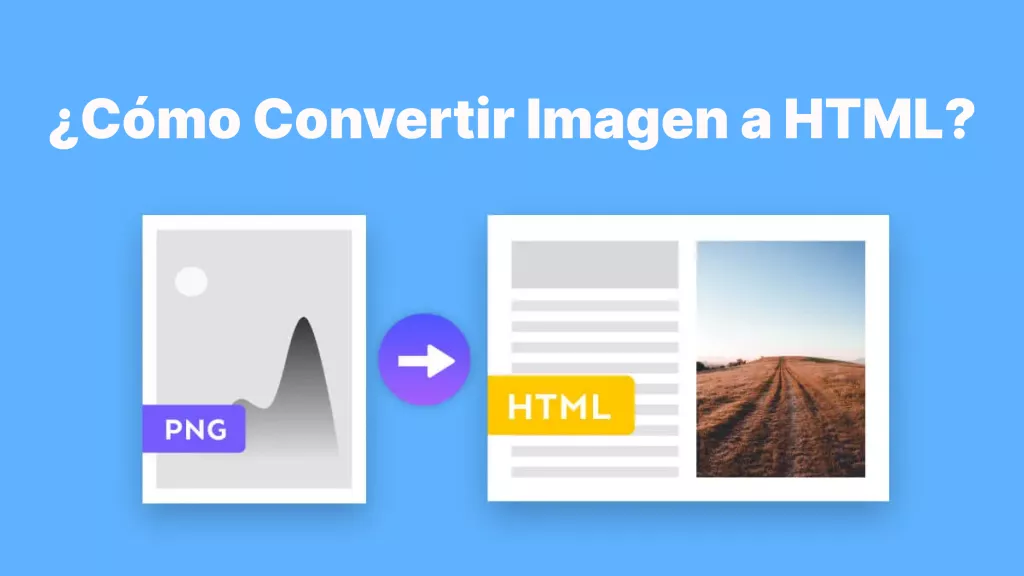






 Bella Charlotte
Bella Charlotte 


